UKUI è l'ambiente desktop principale perUbuntu Kylin. Kylin è una spin di Ubuntu per la Cina e il mercato cinese. L'obiettivo di questo ambiente è creare un sistema operativo Linux che assomigli molto a Microsoft Windows. In questa guida, vedremo come far funzionare l'ambiente desktop UKUI per Ubuntu Kylin su Ubuntu, Arch Linux e Debian. Questo tutorial è perfetto per coloro che non parlano cinese e non desiderano usare Kylin, ma amano l'aspetto dell'ambiente desktop e vogliono usarlo.
Nota: prima di tentare di installare il desktop UKUI, tenere presente che esistono alcuni requisiti specifici per utilizzarlo. Per usare UKUI sul tuo PC Linux, devi avere Ubuntu 18.04, Debian Buster (test) o l'ultima versione di Arch Linux.
Istruzioni Ubuntu

A partire da Ubuntu 18.04, UKUI e il resto delle risorse di Kylin sono disponibili tramite le principali fonti di software. Avere UKUI disponibile qui è un sollievo perché gli utenti Ubuntu avevano bisogno di interagire con un PPA di terze parti per ottenerlo.
Per installare l'ambiente desktop UKUI sul tuo PC Ubuntu Linux, avvia una finestra terminale. Nella finestra del terminale, eseguire il aggiornare comando e verifica eventuali aggiornamenti.
sudo apt update
Dopo aver aggiornato Ubuntu, è tempo di installare tutti gli ultimi aggiornamenti software. Non saltare questa parte! UKUI funzionerà al meglio con una versione aggiornata di Ubuntu! Nel terminale, esegui il aggiornamento comando.
sudo apt upgrade -y
Infine, installa l'ambiente desktop UKUI su Ubuntu 18.04.
sudo apt install ukui-control-center ukui-desktop-environment ukui-desktop-environment-core ukui-desktop-environment-extras ukui-indicators ukui-media ukui-media-common ukui-menu ukui-menus ukui-panel ukui-panel-common ukui-power-manager ukui-power-manager-common ukui-screensaver ukui-screensaver-common ukui-session-manager ukui-settings-daemon ukui-settings-daemon-common ukui-settings-daemon-dev ukui-window-switch -y
Istruzioni Debian
UKUI è su Debian Linux, quindi se sei un fan diDebian e interessata a provare il raffinato ambiente desktop simile a Windows di Ubuntu Kylin, sei fortunato. Tuttavia, dovresti sapere che per usare UKUI su Debian; devi eseguire Debian Testing, poiché non è ancora nel ramo Stable.
Nota: poiché UKUI è attualmente disponibile solo a scopo di test su Debian, non provarlo a meno che tu non sia un utente Debian esperto. Se devi avere UKUI, prova invece a utilizzare Ubuntu.
Prima di installare UKUI, è necessario eseguire la transizione diinstallazione Debian esistente nel ramo "Testing". Al momento della stesura di questa guida, Debian Testing è Buster. Per sapere come trasferire la tua attuale versione di Debian Linux su Buster, segui il nostro tutorial qui. Al termine, attenersi alla seguente procedura per ottenere UKUI.
Passo 1: Controlla eventuali aggiornamenti su Debian con il apt-get update comando.
sudo apt-get update
Passo 2: Installa tutti gli aggiornamenti in sospeso utilizzando il aggiornamento attrezzo.
sudo apt-get upgrade -y
Passaggio 3: Installa tutti i pacchetti UKUI necessari.
sudo apt-get install ukui* libukui* ukwm
Istruzioni Arch Linux
Arch Linux ha a disposizione l'ambiente desktop UKUI, grazie ad Arch Linux AUR. Per installarlo, aprire una finestra del terminale e seguire i passaggi seguenti.
Passo 1: Non è possibile installare i pacchetti AUR senza Git e i pacchetti Base-devel. Nel terminale, utilizzare il gestore Pacman e installarli.
sudo pacman -S git base-devel
Passo 2: Usando il Idiota strumento, fare un clone git dell'ultima istantanea UKUI AUR.
git clone git clone https://aur.archlinux.org/ukui-desktop.git
Passaggio 3: Con il CD comando, sposta la sessione del terminale dalla cartella principale alla nuova ukui-desktop directory.
cd ukui-desktop
Step 4: Generare un pacchetto UKUI Desktop installabile per Arch Linux con makepkg comando. Tenere presente che quando si crea questo software a volte l'installazione delle dipendenze non riesce. Se ciò accade durante il processo di creazione del pacchetto, sarà necessario soddisfare le dipendenze manualmente.
Tutte le dipendenze per UKUI si trovano nella parte inferiore della sua pagina AUR ufficiale.
makepkg -si
Installa UKUI Desktop dall'origine
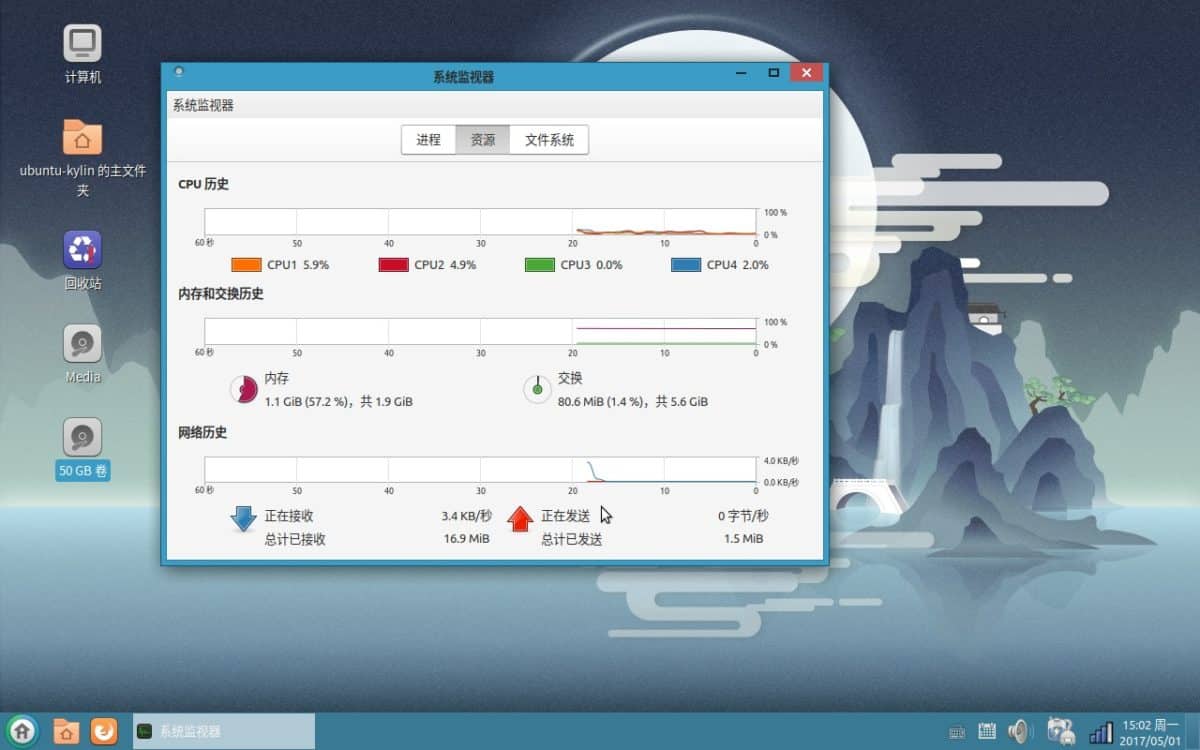
Il codice sorgente dell'ambiente desktop UKUI è disponibile per coloro che desiderano utilizzarlo su un ambiente desktop meno supportato. Per farlo funzionare, installa Git e scarica i dati sul tuo PC Linux.
git clone https://github.com/ukui/ukui-desktop
Con il codice sul tuo PC Linux, CD dentro ukui-desktop cartella.
cd ukui-desktop
Corri il autogen.sh script. L'esecuzione di questo script genererà i file di build necessari, verificherà e assicurerà che tutte le dipendenze siano installate, ecc.
./autogen.sh
Se la autogen.sh lo script viene eseguito correttamente; l'edificio può iniziare. Nel terminale, avvia la compilazione dell'ambiente desktop UKUI con il rendere comando.
Nota: la creazione di un intero ambiente desktop richiede tempo. Sii paziente e non chiudere la finestra del terminale.
make
Quando il compilatore di codice termina la creazione di UKUI, è sicuro installarlo sul tuo PC Linux. Nel terminale, utilizzare il fare l'installazione comando (con privilegi sudo) installalo sul tuo PC Linux.
sudo make install</ P>













Commenti